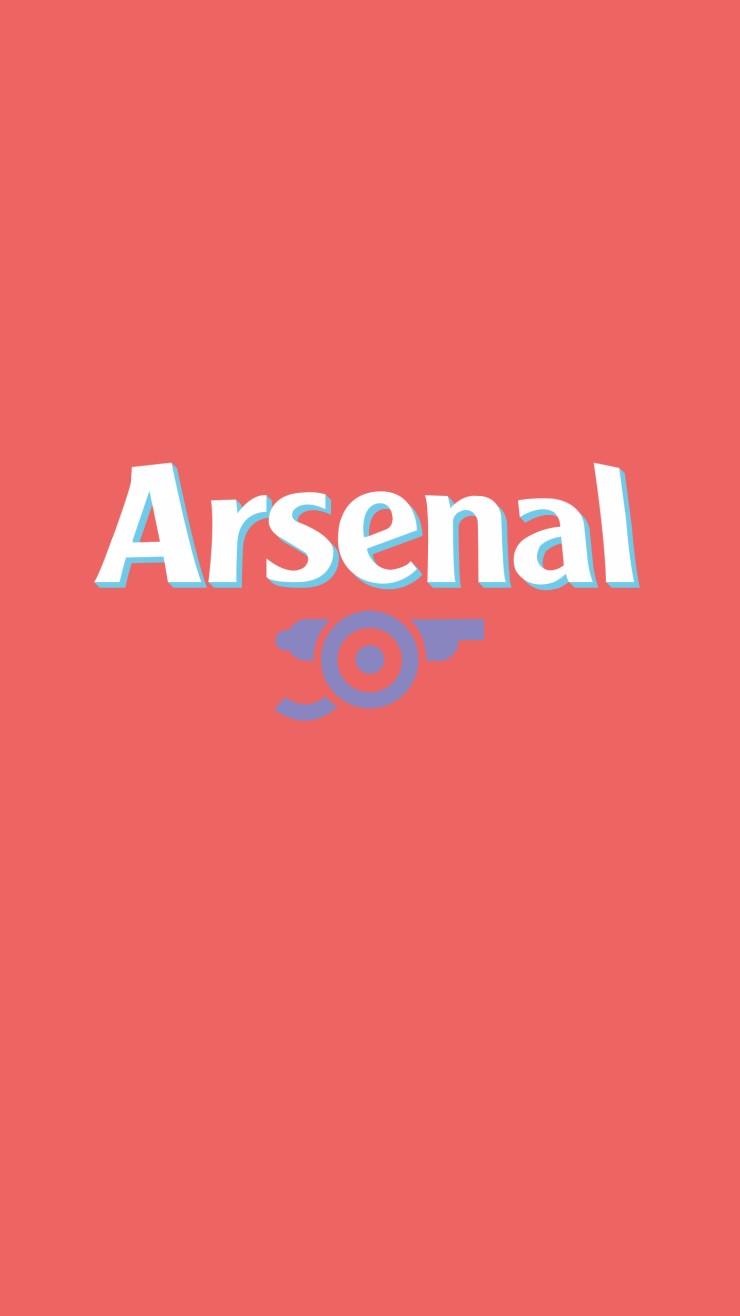티스토리 뷰
안녕하세요. 오늘은 이클립스 테마 변경에 관련된 내용을 포스팅하겠습니다.
일반적으로 이클립스를 설치하고 실행하시면 흰 배경의 이클립스 환경을 보실수 있는데, 이러한 경우 장시간 작업을
할 경우에 눈이 쉽게 피로해지는 경향이 있습니다. 그래서 테마 변경을 통해서 각각 사용자의 기호에 맞게 설정하셔서
눈도 보호하고 깔끔한 개인 작업 환경을 구축할 수 있습니다.
이클립스 테마 중 moonrise라는 테마를 설정하는 포스팅을 시작하도록 하겠습니다.
아래 링크를 통해서 다운 받아서 불러와도 되고, Help > Eclipse Marketplace에서 moonrise를 검색합니다.
( 주의할 점 : 혹시 잘못될 수도 있기 때문에 기존의 작업 환경을 백업해 두시는 것을 추천드립니다. )
링크 : http://marketplace.eclipse.org/content/eclipse-moonrise-ui-theme#reviews
위와 같이 검색을 하면 Eclipse Moonrise 테마가 보입니다. 오른쪽에 있는 Install 버튼을 클릭해서 설치를 진행해줍니다.
그럼 Licenses 화면이 나오는데 동의하고 Finish를 클릭해주면 됩니다. 그럼 테마가 설치가 됩니다.
설치가 다 되고 나면 이클립스 재시작 여부를 물어보면 yes(ok)를 클릭해주면 됩니다.
이클립스가 다시 시작되면 Window > Preferences > General > Appearance에서 Theme를 확인하시면 다운 받은 moonrise가
두 가지 버전이 있는 것을 확인할 수 있습니다.
전 여기서 MoonRise (standalone)을 선택해서 적용시켜 보겠습니다. 적용시키면 아래와 같이 이클립스 테마가 변경된 것을 확인할
수 있습니다.
그리고 나서 폰트 테마도 변경해주기 위해서는 Help > Eclipse Marketplace에서 color theme를 검색한 후 설치를 하시면,
Window > Preferences > General > Appearance > Color Theme 에서 원하시는 테마로 설정해주시면 됩니다. 저는 Sublime Text2
를 적용해보겠습니다.
그리고 나서 다음과 같은 화면이 나오면 잘 적용된 것입니다. 이러한 방법으로 여러가지 테마를 통해 눈도 보호하고, 자신의 입맛에 맞는 작업
환경을 구축하시면 됩니다.
이것으로 이클립스 테마적용하는 방법에 대한 포스팅을 마치도록 하겠습니다. :)
- Total
- Today
- Yesterday